HPux安装详细手册
- 格式:pdf
- 大小:230.39 KB
- 文档页数:10
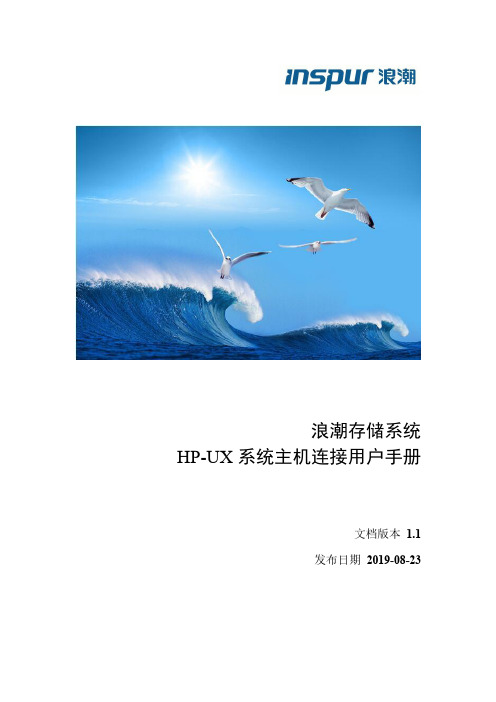
浪潮存储系统HP-UX系统主机连接用户手册文档版本1.1发布日期2019-08-23尊敬的存储系统用户:衷心感谢您选用了浪潮存储系统!本手册介绍了HP-UX系统主机连接的安装部署、配置管理等,有助于您更详细地了解和便捷地使用本款存储系统。
浪潮拥有本手册的版权。
未经浪潮许可,任何单位和个人不得以任何形式复制本手册。
浪潮保留随时修改本手册的权利。
本手册中的内容如有变动恕不另行通知。
如果您对本手册有疑问或建议,请向浪潮电子信息产业股份有限公司垂询。
技术服务电话:4008600011地址:中国济南市浪潮路1036号浪潮电子信息产业股份有限公司邮编:250101声明在您正式使用本存储系统之前,请您先阅读以下声明。
只有您阅读了以下声明并且同意以下各条款后,方可正式开始使用本存储系统;如果您对以下条款有任何疑问,请和您的供货商联系或直接与我们联系。
如您未向我们就以下条款提出疑问并开始使用本系统,则是默认您已经同意了以下各条款。
1.在您使用的存储系统出现任何硬件故障或您希望对硬件进行任何升级时,请您将机器的详细硬件配置反映给我们的客户服务中心;您不要自行拆卸存储系统机箱及机箱内任何硬件设备。
2.本存储系统的内存、CPU、CPU散热片、风扇、硬盘托架、硬盘等都是特殊规格的,请您不要将它们和任何其他型号机器的相应设备混用。
3.您在使用存储系统过程中遇到的任何软件问题,我们希望您首先和相应软件的提供商联系,由他和我们联系,以方便我们沟通、共同解决您遇到的问题。
对于如数据库、网络管理软件或其他网络产品等的安装、运行问题,我们尤其希望您能够这样处理。
4.如果上架安装本存储系统,请先仔细阅读相关产品手册中的快速安装指南。
浪潮致力于产品功能和性能的持续提升,这可能导致部分功能及操作与手册描述有所差异,但不会影响使用,如果您有任何使用疑难问题,请与我们的客户服务中心联系。
5.我们特别提醒您:在使用过程中,注意对您的数据进行必要的备份。

HP_UX MC /ServicesGuaid 详细安装手册(1)HP的MC软件是一个使用的比较广泛的CLUSTER成熟版本,以LICENSE核算,IBM的最高,下来就是HP的MC,但是下来的SUN的CLUSTER数量只相当于HP的七分之一。
做双机热备的时候需要提前准备:1准备工作A-1:编辑/.rhosts ,MC/ServiceGuard将使用/.rhosts 文件验证2机之间的信任关系。
A-1-1命令vi /.rhosts (oracle 用户需在安装oracle后加入)示例:Hp1 rootHp2 root验证双方关系是否成立在HP1号机上rlogin hp2A-1-2 分发/.rhosts到所有群集结点rcp /.rhosts hp2:/.rhostsA-2 在所有节点上编辑 /etc/nsswitch.conf 文件,确保有下面一行.A-2-1命令vi /etc/nsswitch.confhosts: files [NOTFOUND=continue] dnsA-2-2分发/etc/nsswitch.conf 到所有群集节点rcp /etc/nsswitch.conf hp2:/etc/nsswitch.confA-3在所有节点上编辑 /etc/hosts 文件,解析所有节点的IP和name.A-3-1命令vi /etc/hosts注意:在安腾的操作系统,要非常规范的写hosts文件,(主机的IP地址,主机名)10.0.0.1 hp110.0.0.2 hp2(注意:本处建议不要将心跳地址、浮动IP地址写入)2:在HP主机上安装MC的步骤首先,必须根据HP对所安装的软件提供的License(Customer Identifier) 在 上申请该软件的Codeword。
然后,将光盘(光盘的驱动是/dev/dsk/c3t2d0)放入驱动器中,MOUNT以后,在超级用户提示符下执行# swinstall –s /dev/dsk/c3t2d0(如果未建立CD-ROM文件系统则mkdir /cdromIoscan –funCdiskIssf -e 找到对应硬件路径Mount /dev/dsk/c3t2d0 /cdrom (假设当前为c3t2d0)用ls 命令查看CDROM里面的文件(cd cdrom ls)进入交互式界面后,先加Codeword,才能在列表见到需安装的软件。
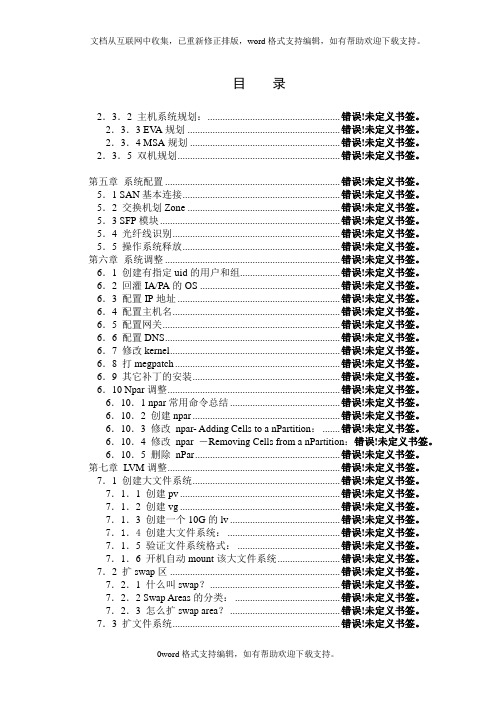
目录2.3.2 主机系统规划:..................................................... 错误!未定义书签。
2.3.3 EV A规划 ............................................................. 错误!未定义书签。
2.3.4 MSA规划 ............................................................ 错误!未定义书签。
2.3.5 双机规划................................................................. 错误!未定义书签。
第五章系统配置 ...................................................................... 错误!未定义书签。
5.1 SAN基本连接............................................................... 错误!未定义书签。
5.2 交换机划Zone ............................................................. 错误!未定义书签。
5.3 SFP模块........................................................................ 错误!未定义书签。
5.4 光纤线识别................................................................... 错误!未定义书签。
5.5 操作系统释放............................................................... 错误!未定义书签。
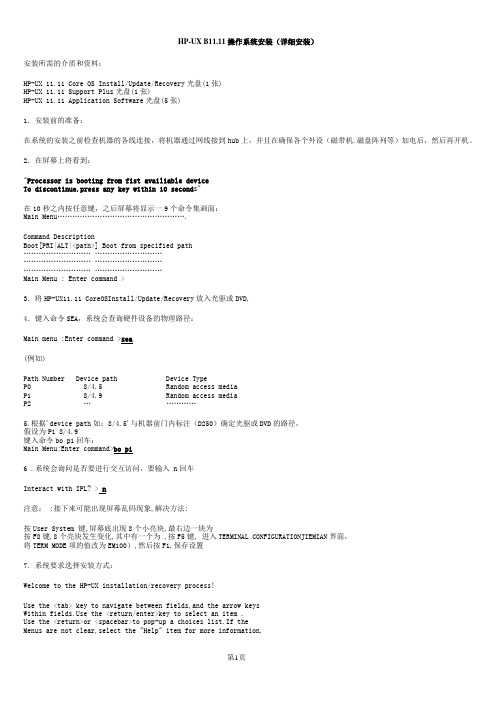
HP-UX B11.11操作系统安装(详细安装)安装所需的介质和资料:HP-UX 11.11 Core OS Install/Update/Recovery光盘(1张)HP-UX 11.11 Support Plus光盘(1张)HP-UX 11.11 Application Software光盘(5张)1.安装前的准备:在系统的安装之前检查机器的各线连接,将机器通过网线接到hub上,并且在确保各个外设(磁带机.磁盘阵列等)加电后,然后再开机。
2.在屏幕上将看到:"Processor is booting from fist availiable deviceTo discontinue.press any key within 10 second s"在10秒之内按任意键,之后屏幕将显示一9个命令集画面:Main Menu…………………………………………….Command DescriptionBoot[PRI|ALT|<path>] Boot from specified path……………………… ……………………………………………… ……………………………………………… ………………………Main Menu : Enter command >3.将HP-UX11.11 CoreOSInstall/Update/Recovery放入光驱或DVD,4.键入命令SEA,系统会查询硬件设备的物理路径:Main menu :Enter command >sea(例如)Path Number Device path Device TypeP0 8/4.5 Random access mediaP1 8/4.9 Random access mediaP2 … …………5.根据'device path如:8/4.5'与机器前门内标注(D250)确定光驱或DVD的路径,假设为P1 8/4.9键入命令bo p1回车:Main Menu:Enter command>bo p16 .系统会询问是否要进行交互访问,要输入 n回车Interact with IPL? > n注意: :接下来可能出现屏幕乱码现象,解决方法:按User System 键,屏幕底出现8个小亮块,最右边一块为按F8键,8个亮块发生变化,其中有一个为 ,按F5键, 进入TERMINAL CONFIGURATIONJIEMIAN界面,将TERM MODE项的值改为EM100),然后按F1,保存设置7.系统要求选择安装方式:Welcome to the HP-UX installation/recovery process!Use the <tab> key to navigate between fields,and the arrow keysWithin e the <return/enter>key to select an item .Use the <return>or <spacebar>to pop-up a choices list.If theMenus are not clear,select the "Help" item for more information.[Install HP-UX ][Run a Recovery Shell][Advance Options ]选择[Install HP-UX],回车继续。
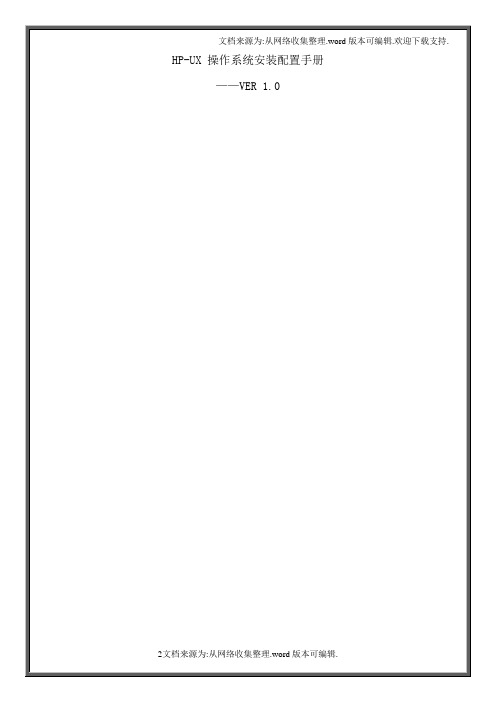
文档信息文档修订记录目录第1章RP8420/RP4440硬件结构 ............................................ 错误!未定义书签。
1.1RP8420服务器简介及结构............................................... 错误!未定义书签。
1.2RP4440服务器简介及结构............................................... 错误!未定义书签。
第2章HP小型机CONSOLE连接方式 ......................................... 错误!未定义书签。
第3章HP服务器硬件分区 ................................................. 错误!未定义书签。
3.1适用机型............................................................. 错误!未定义书签。
3.2分区方法............................................................. 错误!未定义书签。
3.3了解硬件配置......................................................... 错误!未定义书签。
3.4修改NPAR............................................................. 错误!未定义书签。
3.5创建NPAR............................................................. 错误!未定义书签。
3.6删除NPAR............................................................. 错误!未定义书签。
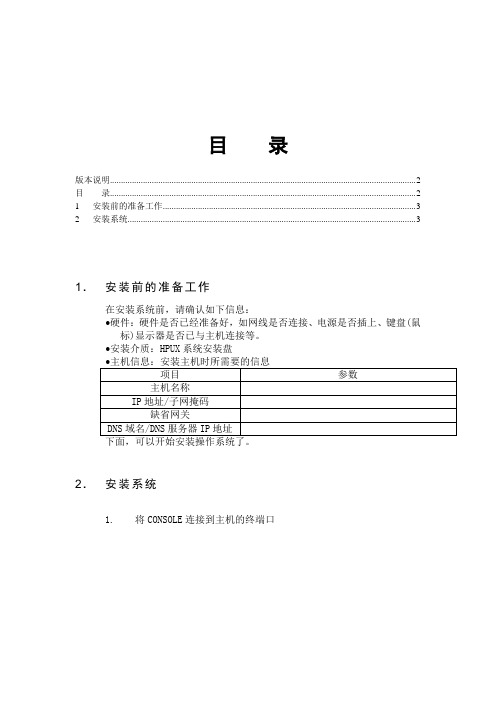
目录版本说明 (2)目录 (2)1 安装前的准备工作 (3)2 安装系统 (3)1.安装前的准备工作在安装系统前,请确认如下信息:∙硬件:硬件是否已经准备好,如网线是否连接、电源是否插上、键盘(鼠标)显示器是否已与主机连接等。
∙安装介质:HPUX系统安装盘2.安装系统1.将CONSOLE连接到主机的终端口2.开启外部设备(磁盘阵列,外置光驱等)的电源;3.开启主机电源,这时系统会进行硬件自检,当控制台窗口上出现了“To discontinue, press any key within 10 seconds.”的信息时,按任意键终止系统继续执行。
4.按任意键后,系统会停止自动执行,进入交互状态。
5.将安装介质放入主机光驱中。
6.在终端上输入sea。
这个命令会使系统搜索与主机相连接的所有可以启动操作系统的设备。
系统将给出一个设备列表。
7.在设备列表中找到光驱所对应的代号,如上图中光驱的代号为P2,在终端提示行上输入boot p2 ,此时系统会提示“Interact with IPL (Y or N)?>”,输入n。
8.系统会从光盘上启动,终端上会显示硬件的总结信息,并提供了安装、启动恢复shell等选项,请选择“Install HP-UX”,然后按回车。
9.系统会提示用户选择系统安装方式的方式和安装时的用户界面方式。
使用缺省的方式,然后按OK。
10.系统会提示用户输入系统的整体配置策略,使用缺省的“HP-UXB.11.00 Default”,并按Next。
11.系统提示用户选择操作系统的环境,选择当前设置(尽管显示为”English HP-UX 11.00 CDE”,但系统会自动安装中文CDE环境),并按Next。
12.系统提示用户操作系统安装到哪个硬盘上,请选择优先级高的硬盘,即硬件路径为0/0/2/0.2.0的硬盘(Drive A1),然后按OK 及Next。
13.系统提示用户选择主交换区的大小,因主交换区的大小已预先设定为2048Mb,因此在这里无需作修改,直接按Next。
HP-UX操作系统安装说明1 设置显示输出新出厂的hp rx2660机器输出默认定义到串行口,需要修改为正确的显卡,设置完保存以后不用再次设置。
1.1连接计算机所有电缆,加电,显示引导管理界面,选择‘Boot Configuration’选项。
1.2选择‘Console Configuration’选项。
1.2选择正确的显示卡输出,在其前设置“P”,其它的输出设备设置为“NC”。
一般情况主板上集成的显卡设备是“VGA Acpi(HWP0002,PNP0A03,0)/PCI(3|0)”,外加的显卡设备是“VGA Acpi(HWP0002,PNP0A03,300)/PCI(1|0)”。
设置完成后保存设置。
2 做SAS卡磁盘镜像(此步可选)如果不做镜像此步可以略高。
如果HP rx2660小机配置多块硬盘,并且没有配置raid卡,两块硬盘做镜像可以通过主板上的SAS卡进行配置。
2.1从引导菜单中选择EFI Shell (Built In)2.2回车进入shell界面,键入drvcfg –s命令。
2.3选择做镜像的SAS卡2.4选择“RAID Properties”2.4选择“RAID Properties”2.5默认“RAID DISK”为“NO”,用空格键将其改为“Yes”,键入“c”创建镜像盘,保存配置。
3做RAID卡磁盘镜像(此步可选)如果机器配置了RAID卡,用RAID卡做磁盘RAID 1或RAID 5。
3.1 在机器启动期间看屏幕提示按“F8”键,进入设置界面,根据屏幕提示操作。
3 操作系统安装3.1 准备HP-UX操作系统光盘(两张DVD),版本2007年12月份以后(HP-UX 11i V2B.11.23)。
3.2 连接计算机所有电缆,加电,把可引导的第一张DVD光盘放入光驱3.3 系统开始引导,(如果系统没有自动引导)它会转到引导菜单。
这是一个限时菜单,按任意键可以使计时器停止运行。
3.4 可以按下列步骤从EFI shell 手动进行安装。
HP UNIX 数据库服务器安装使用手册一.HP-UX上Oracle 8.1.6 Cluster安装1. HP-UX操作系统初始安装1.1 HP-UX 11.0系统安装(两台主机均需进行)假定:两台主机名分别为scdbsrv1和scdbsrv2术语:物理盘physical driver逻辑盘logical driver物理卷physical volume卷组volume group逻辑卷logical volume文件系统file system1.1.1.将HP-UX安装光盘(标记为:HP-UX 11.0 install/update/recovery)插入DVD驱动器,重新启动服务器,当其显示“To discontinue, press any key within 10 seconds”时,按任意键中断缺省的启动,出现命令提示符。
在命令提示下键入:co1.1.2.接着键入fastboot命令使快速启动开启。
1.1.3.键入sea命令查找设备,记下光驱对应的设备路径(如P2)。
1.1.4.键入bo p2命令使机器从光盘引导,这里p2是用sea命令查看到的DVD驱动器对应的设备。
1.1.5.出现Interact with IPL时,键入n。
从光盘启动后,当出现安装画面时,选择InstallHP-UX,回车进入安装过程。
1.1.6.在随后的屏幕中选择Media only installation和Advanced Installation两项。
1.1.7.当出现系统配置时,主要设置System页和File System页的内容。
设置System中的Hostname、IP、Time以及Time Zone。
其中Time Zone时,在Locations中选择Asia,然后在Time Zone中选择China(EAT-8)。
注意:此时只配置一块网卡(lan0)即可,最好不要对其他的网卡进行配置。
设置File System页时,各文件系统按如下大小规划:(其中size项都选Fixed MB)/ 140M/stand 150M/tmp 200M/home 200M/opt 1024M/usr 1024M/var 1500M/oracle 5000M(其中Vsage项选取VxFS格式。
目录第1章RP8420/RP4440硬件结构1.1RP8420服务器简介及结构HP 9000 rp8420-32服务器基于标准化、模块化的技术、强大的PA-8900双处理器和惠普虚拟服务器环境,能够降低平台成本、提升性能,提供更大的可扩展性和灵活性,以及更高的投资回报,帮助您成功迈向动成长企业。
HP 9000 rp8420-32服务器的特性:●强大的PA-8900处理器和HP Super-Scalable Chipset(超级可扩展芯片组)sx1000●UNIX®卓越的高可用性、安全性和品质●基于单元板的架构,提供业界领先的高可用性特性和解决方案●机箱内升级至英特尔安腾处理器通过HP-UX 11i虚拟服务器环境—它包括虚拟分区(vPars)、硬分区(nPars)以及HP Workload Manager (WLM)功能,该服务器在应用和服务器整合方面的灵活性得到了提升,从而使您可以通过自动分配资源和充分利用系统资源来保持服务级别。
rp8420-32服务器是大型企业技术与商业计算的理想选择,可以运行各种计算与数据密集型业务应用,如企业资源规划(ERP)、供应链管理和业务智能等,同时提供一流性能,并能有效降低成本和复杂性。
rp8420-32服务器具有领先的64 位处理能力,无论何种配置都能提供出众的性价比。
具体特性如下:1.1.1Rp8420服务器配置HP 9000 rp8420可单独作为数据库服务器,或两台rp8420分别安装HP高可用集群软件MC/ServiceGuard 集群软件,互为备份,通过全光纤通道连接共享磁盘阵列,实现双机高可用群集。
•每台rp8420配置: 8颗双核PA-RISC 1.1GHz CPU、32GB内存,两个分区(或6颗双核PA-RISC1.1GHz CPU、24GB内存)。
•每台rp8420安装MirrorDisk/UX,实现内置磁盘镜像、支持磁盘热插拔,保证系统数据的可用性。
HP-UX 11.0操作系统安装(详细安装)安装所需的介质和资料:HP-UX 11.0 Core OS Install/Update/Recovery光盘(1张)HP-UX 11.0 Support Plus光盘(1张)HP-UX 11.0 Application Software光盘(5张)1.安装前的准备:在系统的安装之前检查机器的各线连接,将机器通过网线接到hub上,并且在确保各个外设(磁带机.磁盘阵列等)加电后,然后再开机。
2.在屏幕上将看到:"Processor is booting from fist availiable deviceTo discontinue.press any keuy within 10 second s"在10秒之内按任意键,之后屏幕将显示一9个命令集画面:Main Menu…………………………………………….Command DescriptionBoot[PRI|ALT|<path>] Boot from specified path……………………… ……………………………………………… ……………………………………………… ………………………Main Menu : Enter command >3.将HP-UX11.0CoreOSInstall/Update/Recovery放入光驱或DVD,4.键入命令SEA,系统会查询硬件设备的物理路径:Main menu :Enter command >sea(例如)Path Number Device path Device TypeP0 8/4.5 Random access mediaP1 8/4.9 Random access mediaP2 … …………5.根据'device path如:8/4.5'与机器前门内标注(D250)确定光驱或DVD的路径,假设为P1 8/4.9键入命令bo p1回车:Main Menu:Enter command>bo p16 .系统会询问是否要进行交互访问,要输入 n回车Interact with IPL? > n注意: :接下来可能出现屏幕乱码现象,解决方法:按User System 键,屏幕底出现8个小亮块,最右边一块为按F8键,8个亮块发生变化,其中有一个为 ,按F5键, 进入TERMINAL CONFIGURATIONJIEMIAN界面,将TERM MODE项的值改为EM100),然后按F1,保存设置7.系统要求选择安装方式:Welcome to the HP-UX installation/recovery process!Use the <tab> key to navigate between fields,and the arrow keysWithin e the <return/enter>key to select an item .Use the <return>or <spacebar>to pop-up a choices list.If theMenus are not clear,select the "Help" item for more information.[Install HP-UX ][Run a Recovery Shell][Advance Options ]选择[Install HP-UX],回车继续。
8.屏幕出现: User Interface And Media OptionslllllllllSource Location Options:[*] Media only installation[ ] Media with Network enabled(allows use of SD depots)[ ] Idnite-UX server based installationUser Interface Option:[*]Guided Installation (recommand for basic installs)[ ]Advanced Installation选择[*]Media only installation和[*]Advanced Installation两项,[*] 为选中状态,然后OK. 8.屏幕出现:Basic Software System File system AdvancedConfigrations:[……………………………………….] [ Description…]Environments:[……………………………………....] [HP-UX B.11.00][Root Disk….]……………………………………………………………File System :[Logical Volume Manager <LVM> with VxFS ][Root Swap(MB)]…… Physical Memory (RAM) =……[Languages…….]…… [Keyboards…] [Additional….]对于Basic中的内容不要做任何修改,保留默认值。
9.选中File System,显示如下(表中数据只是为例,有的数据被省略)Basic Software System File system AdvancedMount Dir Usages Size(MB) % used VG Name/stand HFS 84 24 vg00 [Add]Primary SWAP+D --- -- ---- [Modify]/ VxFS -- -- --- [Remove]Usage :[…..] VG name: [ ] Mount Dir :………..Size: [Fixed MB ]----- Avail:------[Add/Remove Disks…] [---Additional Task---]在这里可以修改各系统文件的空间大小Type Filesystem kbytes used avail %used Mounted on hfs /dev/vg00/lvol1 199381/200M 29440 150002 16% /stand*** /dev/vg00/lvol2 199381/2048M ***** ****** **% /***vxfs /dev/vg00/lvol3 258048/252M 152942 98537 61% /vxfs /dev/vg00/lvol4 1048576/1024M 1357 981768 0% /homevxfs /dev/vg00/lvol5 1048576/1024M 309329 693045 31% /optvxfs /dev/vg00/lvol6 512000/500M 1449 478642 0% /tmpvxfs /dev/vg00/lvol7 1048576/1024M 530219 485960 52% /usrvxfs /dev/vg00/lvol8 2097152/2048M 397013 1593881 20% /varvxfs /dev/vg00/lvol9 2097152/2048M 1776350 300752 86% /sybase根据要求设置各文件系统的大小与下表一致:Mount Dir L2000(MB) UsagePrimary swap xxx Swap+D/ xxx VxFS/stand xxx HFS/var xxx VxFS/usr xxx VxFS/Tmp xxx VxFS/Opt xxx VxFS/home xxx VxFS如果屏幕上的各个文件系统的缺省值与用户要求不一样,要进行修改,每次修改之后要按Modify项确认,以便保留设置。
设置完毕,GO,继续下一步。
10.接着系统会提示被安装的硬盘上的原有数据将被破坏,选GO,继续。
11.这时候系统文件的安装开始,屏幕显示,Loading configuration utilitys……..*Starting system configuration…….*…………………………………..………………………………………整个过程包括710个文件的安装,需要较长时间(大约2小时),请耐心等待,最后系统自动重启两次,显示大大的OK字样,提示安装成功。
12.重启后,,系统要求配置网络Are you ready to link this system to a network?Press[y]for yes or [n] for no .then press [Return]键入y,回车13.系统询问是否使用DHCP:Do you wish to use DHCP to obtain networking information ?Press [y] for yes or [n] for no .then press [Return]键入n,回车14.系统询问是否继续下面的主机名。
Ip地址。
时间的配置:*Your system name (host name)*Your internet protocol (IP0 address.*Your time zoneAre you wish to continue (answering no will HALT the system)?Press [y] for yes or [n] for no .then press [Return]键入y,回车15.接着下一个画面底下两行将显示:Enter the system name ,,then press [Return].Just pressing [Return]will keep the (not recommended)name "unhost": root在光标处输入你想要的系统名,例如root然后回车然后系统询问是否正确:You have chosen root as the name for this system .Is this correct?Press [y] for yes or [n] for no .then press [Return]键入y,回车16.屏幕要求你选择你所在的位置:1) North America or Hawaii2) Central America3) South America4) Europe5) Africa6) Asia7) Australia,New ZealandEnter the number for your location (1-70then press [return]键入6,选择Asia ,然后回车17.接下来要求选择时间:Select your time zone from the following list:1)Western Russia 6)Phillipines,hongkong,Eastern China ,Taiwan2)India 7)Japan3)Pakistan 8)Korea9)Thailand 9)Unlisted time zone5)Singapore 10)Previous menuEnter the nunber for your tiiiiiime zone(1-10),then press [Return]键入6,回车继续Is this correct ?Press [y] for yes or [n] for no .then press [Return]键入y,回车18.屏幕显示:The current system time is --------------Is this correct?Press [y] for yes or [n] for no .then press [Return]看系统的时间是否正确,如果不需要修改,键入y,回车19.系统询问是否想设root的密码:Do you want to set the root password at this time?Press [y] for yes or [n] for no .then press [Return]键入y,回车,系统提示输入新密码,键入密码,回车继续20.系统要求输入IP地址:Enter your IP address,then press [Return]or just press [Return] to selectDefault address:输入IP地址,回车,屏幕出现:You have chosen------as the IP address for this system,Is this correct ?Press [y] for yes or [n] for no .then press [Return]如果觉得输入的IP没有错误,键入y,回车确认。